安装教程:
1、软件下载完成后,打开下载好的软件包如上图,拖动【Delicious Retouch4】 到 Applications 进行安装。
2、完成后,打开软件【Delicious Retouch4】会出无法载入工具预设,因为该文件与这个帮本的photoshop不兼容的问题。
无法载入工具预设,因为该文件与这个帮本的photoshop不兼容的问题解决方案:
------------------------------------------------------------------[分割线]------------------------------------------------------------------------
使用新版本的Delicious Retouch插件来加速您的修饰工作流程 - 一组强大的人像和身体修饰工具,可以打包到Photoshop扩展面板中。
Delicious Retouch Panel 3不仅仅是个扩展面板,这是一套功能强大的脚本,设计用于帮助你在短短的时间,获得高品质的图像效果。细微的、日常的修饰,杂志质量的特写,DR3工具都是如此简单易用,让你拥有对最终效果的绝对控制。
完美磨皮”——自动柔滑肌肤,消除皮肤瑕疵,同时保持看起来更自然,是什么使得它成为一个完美的工具,快速,微妙的皮肤修饰。“批处理”功能使它更快。
低频模糊”——听起来太技术性的,但实际上它是一个易于使用的工具,允许你光滑的皮肤,同时保留纹理,都在你的控制下通过滚动滑块。
低频绘画”——是一个工具,它让你颜料和画笔工具在图像不
失纹理。
汗毛去除”——很棒的工具,可以节省你的时间清洁皮肤。而不是删除每一个缺陷,你可以用点治疗刷在巨大的画笔大小,它只适用于斑点,面部毛发等,保持“好”皮肤。
眼睛和牙齿”——增强虹膜,白人和牙齿美白使用画笔在几秒钟内。
锐化”——图像锐化与强大的“智能锐化”选项,保护边缘。
填充和盖印”合并选择leayer和下层的副本,填充层为黑色颜色,和“双联显示”,让你看到和工作在同一个文档在不同的缩放级别。
皮肤平滑工具“本地平滑剂”和“表面平滑剂”,2个更多的工具,将给你更多的控制平滑各种皮肤问题。您可以准确地设置如何以及如何使皮肤光滑,具有纹理和平滑半径,阈值和强度滑块。
“卸妆”用于清洁各种斑点,污垢,化妆品脱落,甚至面部毛发的好工具!这样可以节省大量的时间,在修复刷子的过程中会花费很长时间。
频率分离从来没有听说过频率消退?这是一个流行的技术,可以让你解决所有常见的面部问题,如去除皱纹,眼袋,和瑕疵,通过将您的图像分成两个单独的频率层。DR4的频率分离脚本比使用操作或手动操作更容易和更精确。
“换音器”色调变换器是一个了不起的工具,可用于各种色调调整,如改变肤色,匹配图像不同部分的肤色,修正色调,甚至闪避和燃烧。
闪避和燃烧闪避和燃烧是一种修饰技术,用于选择性地使图像变暗和变亮。该脚本将允许您快速创建必要的图层以及校正和视觉帮助图层。
掩蔽工具在修饰中,您经常需要应用调整或过滤图像的特定部分。DR4的遮罩工具将帮助您快速创建和编辑皮肤选择或任何颜色范围选择,并将其应用于现有或新的图层。
眼睛和牙齿的调整需要美白和光亮的牙齿,眼睛虹膜或清理白人?DR4面板只需要几秒钟的时间。只需点击一个按钮,用画笔涂抹即可。
锐化具有3种混合模式和锐化保护功能的锐化工具,特别适用于皮肤纹理锐化。
双重视图双视图模式在两个窗口中打开文档,允许为每个窗口设置不同的缩放级别。这意味着您可以处理缩放的图像,并立即看到缩小的图像上的变化。这有助于防止过度编辑图像。
智能液化将Liqify过滤器应用于智能对象,因此您可以随时调整液化。但更好的是,这个脚本允许你更新液化层的内容,所以你可以改变任何下面的液化层,然后点击一下就可以更新。
软件界面:
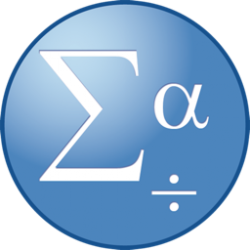


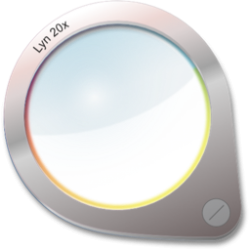
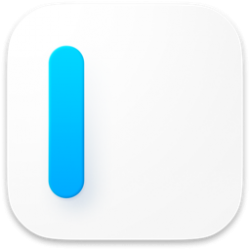



Leo****
未评价,系统默认好评!
2018-04-10 17:40:07